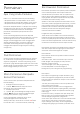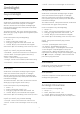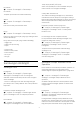operation manual
Table Of Contents
- Kandungan
- 1 Skrin Utama
- 2 Menyediakan
- 3 Alat Kawalan Jauh
- 4 Menghidupkan dan Mematikan
- 5 Saluran
- 6 Pemasangan Saluran
- 7 Sambungkan Peranti
- 8 Sambungkan Android TV anda
- 9 Aplikasi
- 10 Internet
- 11 Menu Pantas
- 12 Sumber
- 13 Rangkaian
- 14 Tetapan
- 15 Video, Foto dan Muzik
- 16 Panduan TV
- 17 Rakaman dan Jeda TV
- 18 Telefon pintar dan Tablet
- 19 Permainan
- 20 Ambilight
- 21 Pilihan Teratas
- 22 Freeview Play
- 23 Netflix
- 24 Alexa
- 25 Perisian
- 26 Spesifikasi
- 27 Bantuan dan Sokongan
- 28 Keselamatan dan Layanan
- 29 Terma Penggunaan
- 30 Hak Cipta
- 31 Penafian berkenaan perkhidmatan dan/atau perisian yang ditawarkan oleh pihak ketiga
- Katalog indeks
19
Permainan
19.1
Apa Yang Anda Perlukan
Pada TV ini, anda boleh bermain permainan…
• daripada Koleksi TV Philips dalam menu Utama
• daripada Gedung Google Play dalam menu Utama
• daripada Konsol Permainan yang disambungkan
Permainan daripada Koleksi TV Philips atau Gedung
Google Play perlu dimuat turun dan dipasang pada
TV sebelum anda boleh bermain. Sesetengah
permainan memerlukan pad permainan untuk
dimainkan.
Untuk memasang aplikasi permainan daripada
Koleksi TV Philips atau Gedung Google Play, TV perlu
disambungkan ke Internet. Anda perlu bersetuju
dengan Terma Penggunaan untuk menggunakan
aplikasi daripada Koleksi TV Philips. Anda perlu
mendaftar masuk dengan Akaun Google bagi
menggunakan aplikasi Google Play dan Gedung
Google Play.
19.2
Pad Permainan
Untuk bermain permainan daripada Internet pada TV
ini, anda boleh menyambung julat Pad Permainan
wayarles yang dipilih. TV boleh menyokong 2 Pad
Permainan yang disambungkan pada satu-satu masa.
Apabila anda menyambungkan Pad Permainan, anda
boleh menggunakannya serta-merta.
19.3
Main Permainan Daripada
Konsol Permainan
Untuk mula bermain permainan daripada Konsol
Permainan…
1 - Hidupkan Konsol Permainan.
2 - Tekan SOURCES dan pilih konsol
permainan atau nama sambungan.
3 - Mulakan permainan.
4 - Tekan  Ke belakang berulang kali atau
tekan EXIT atau hentikan aplikasi dengan
butang keluar/berhenti yang tersendiri.
Untuk mendapatkan maklumat lanjut untuk
menyambungkan Konsol Permainan,
dalam Bantuan, tekan kekunci warna  Kata
Kunci dan cari Konsol Permainan, sambung.
19.4
Bar Kawalan Permainan
Bar kawalan permainan merupakan pusat bersepadu
untuk kawalan paparan dan tetapan maklumat
semasa bermain permainan. Hal ini terpakai untuk
kedua-dua sumber HDMI dan Aplikasi OTT selagi
Gaya gambar ditetapkan kepada Permainan/HDR
Permainan/Permainan Dolby Vision.
Apabila TV bertukar kepada mod Permainan secara
automatik (melalui pengesanan permainan), TV akan
menunjukkan mesej untuk memaklumi pengguna
bahawa mod Permainan telah didayakan dan bar
kawalan permainan boleh didayakan dengan
menekan lama kekunci MENU.
Pengaktifan dan penyahaktifan
Tekan lama kekunci MENU untuk melancarkan bar
kawalan permainan semasa dalam mod Permainan.
Untuk menyahaktifkan bar kawalan permainan, anda
boleh menekan  Kembali atau bar akan ditutup
secara automatik selepas 20 saat tanpa interaksi.
Bar kawalan permainan mengandungi bar maklumat
atau bar tetapan dan butang Togol untuk bertukar
antara bar maklumat dengan bar tetapan.
Bar maklumat
Bar maklumat akan menunjukkan maklumat utama
bagi permainan:
Sela waktu input: status sela waktu input semasa
Kadar bingkai: FPS (bingkai per saat) semasa
Resolusi: tetapan resolusi
Jenis kandungan: jenis VRR yang disokong
Format SDR/HDR: format kandungan Â
Ruang warna: jenis ruang warna yang disokong
Bar tetapan
Bar tetapan mengandungi tetapan berkaitan yang
boleh meningkatkan pengalaman permainan anda.
Pilih dan tekan OK pada ikon tetapan untuk menukar
tetapan berikut:
Titik dail: pilih Hidup/Mati untuk menunjukkan atau
menyembunyikan titik dail.
Kawalan bayang: pilih Mati untuk menggunakan
kecerahan semasa pada Tetapan gambar; pilih Hidup
untuk menukar tetapan ini kepada kecerahan yang
lebih tinggi.
Fast Motion Clarity: hidupkan atau pilih tahap Fast
Motion Clarity untuk mengurangkan kabur gerakan
semasa adegan pergerakan yang pantas.
Suhu warna: pilih warna suhu untuk keutamaan anda.
Audio keluar: pilih peranti tempat bunyi keluar.
Gaya Ambilight: pilih Hidup untuk menghidupkan
Ambilight dengan gaya permainan; pilih Mati untuk
75